pdchaudhary / lokalise-pimcore
通过Lokalise自动翻译和审核您的内容。
3.1.0
2024-04-10 11:18 UTC
Requires
- php: >=7.0
- elements/process-manager-bundle: >=v3.1.9
- pimcore/pimcore: >=6.0
- symfony/http-client: ^6.3
This package is auto-updated.
Last update: 2024-09-10 12:10:29 UTC
README
通过Lokalise自动翻译和审核您的内容
演示视频: https://www.youtube.com/watch?v=5gyPa9YW020
概述
此扩展将作为Pimcore和Lokalise之间的桥梁,用于自动化整个翻译工作流程。从而消除任务中的大部分手动步骤,并从Lokalise获取高质量的翻译审核服务。
功能
- 翻译和审核 - 数据对象、文档和共享翻译
- 工作流程管理
- 翻译进度跟踪
- 与批量对象一起工作 - 翻译的推送和拉取
- 在文档和对象发布事件中自动推送 (新)
- 单个对象同步 (新)
要求
- Pimcore 11
composer require pdchaudhary/lokalise-pimcore:3.0
- Pimcore 10
composer require pdchaudhary/lokalise-pimcore:2.x
- Pimcore 5.8或6.x
composer require pdchaudhary/lokalise-pimcore:1.0.7
安装
- 打开Pimcore管理面板
- 转到设置并点击包
- 点击加号图标(+)启用插件
- 然后从(设置 -> 网站设置)添加“lokalise_api_key”到网站设置
- 从Lokalise生成具有读写权限的API密钥。有关如何生成Lokalise API密钥的说明,请参阅Lokalise文档。
- 现在Lokalise包已启用并配置,要安装,请转到设置 -> 包 -> 安装(+)图标,针对Lokalise包。
- 安装过程涉及在Lokalise内创建3个项目,每个项目一个,分别用于文档、对象和共享翻译。Lokalise中的项目将具有与Pimcore设置中定义的语言数量相同。在Lokalise中创建项目后,它们的Lokalise项目ID将添加到网站设置中。如果在Lokalise中已存在项目,则它们的projectid将同步到网站设置。
- 现在安装已成功完成。
文档翻译
文档翻译有两种流程。
创建文档:
- 打开文档后,Lokalise翻译下拉菜单将在工具栏中可用。对于新文档,下拉菜单中有“创建”选项。

- 点击“创建”按钮,它将打开模态表单进行语言导航标题配置。填写此表单后,点击“应用”按钮。

- 点击“应用”按钮后,它将在Lokalise中生成密钥,然后更改父文档的状态为“已发送”。

- 然后,要获取文档密钥的翻译,必须通过审核和审查。

- 之后,您需要从进程管理器中运行文档同步。将为该语言自动生成一个子文档,包含接收到的翻译键,并且该子文档也将被设置为已验证。或者您也可以运行。

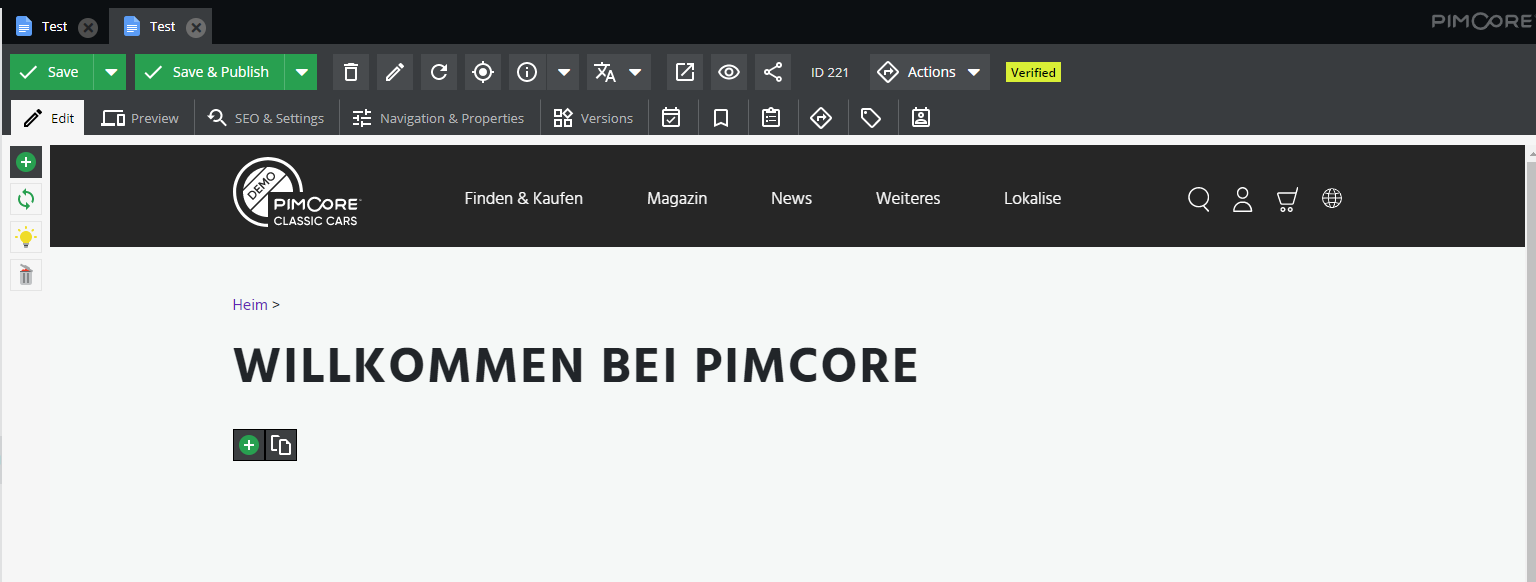
更新文档:
- 更新主文档后,点击 Lokalise 下拉菜单中的“更新”按钮。
- 注意,更新选项仅在已从 Lokalise 创建子文档时可用。
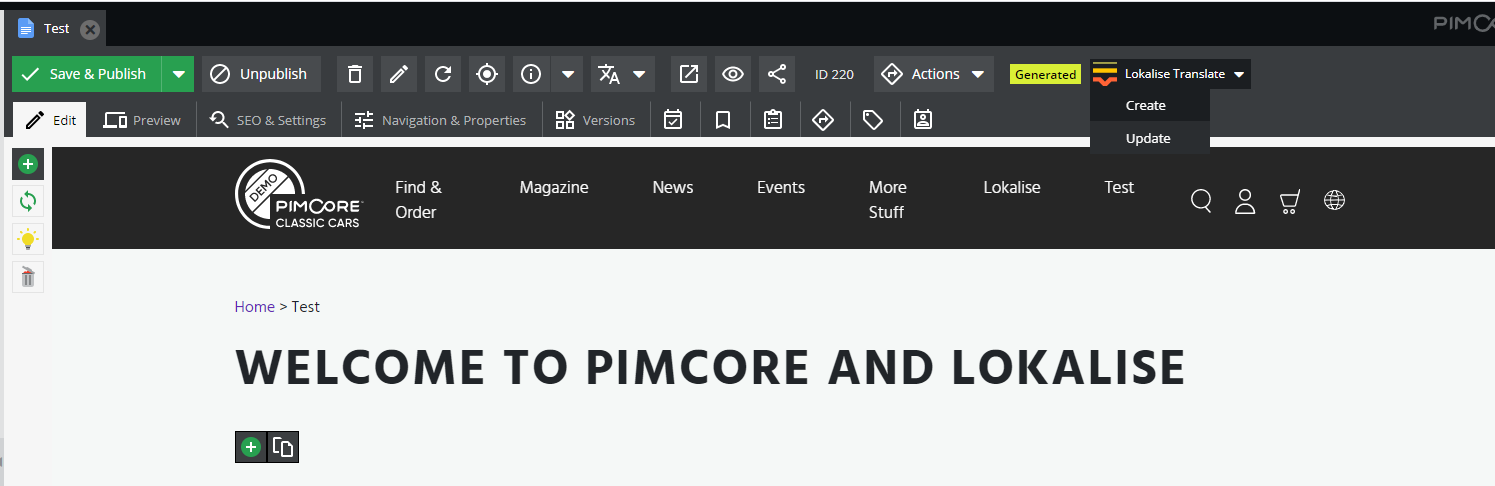
- 点击“更新”按钮后,它将更新 Lokalise 中的键。文档状态将变为“已更新”。
- 只有更新的组件/键才会发送给翻译更新。这些键在 Lokalise 端将被设置为未验证,并且需要验证才能在 Pimcore 中更新。

- 之后需要点击文档同步,检查特定语言的完整文档翻译是否完成。如果是这样,将为该语言自动更新子文档,并使用接收到的翻译键,同时将该子文档设置为已验证。
注意:如果父(路径)文档对子文档不可用,则不要推送键。 例如:我想生成一个 - > test 页面作为 de - > test 页面,但如果 de 不可用,则它将不起作用,因此我们首先需要生成 de。
对象翻译
创建对象:
- 在对象中,可以在工具栏 -> Lokalise 下拉菜单 -> 创建处找到字段/键创建选项。
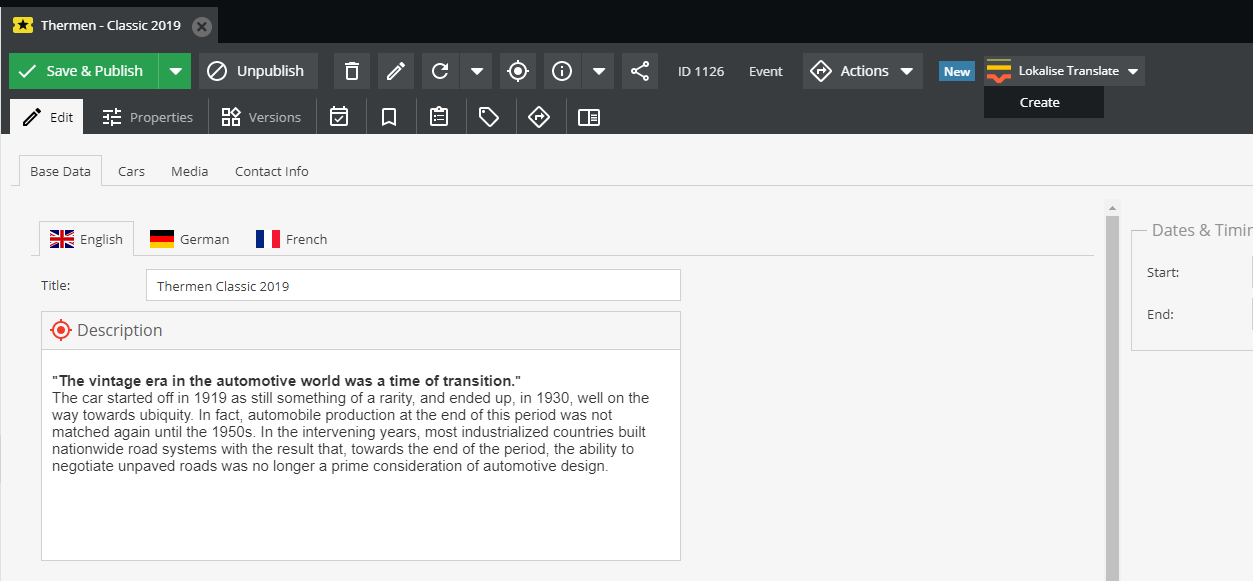
- 这将把字段作为键发送到 Lokalise,并将对象的“状态”从“新建”更改为“发送”。
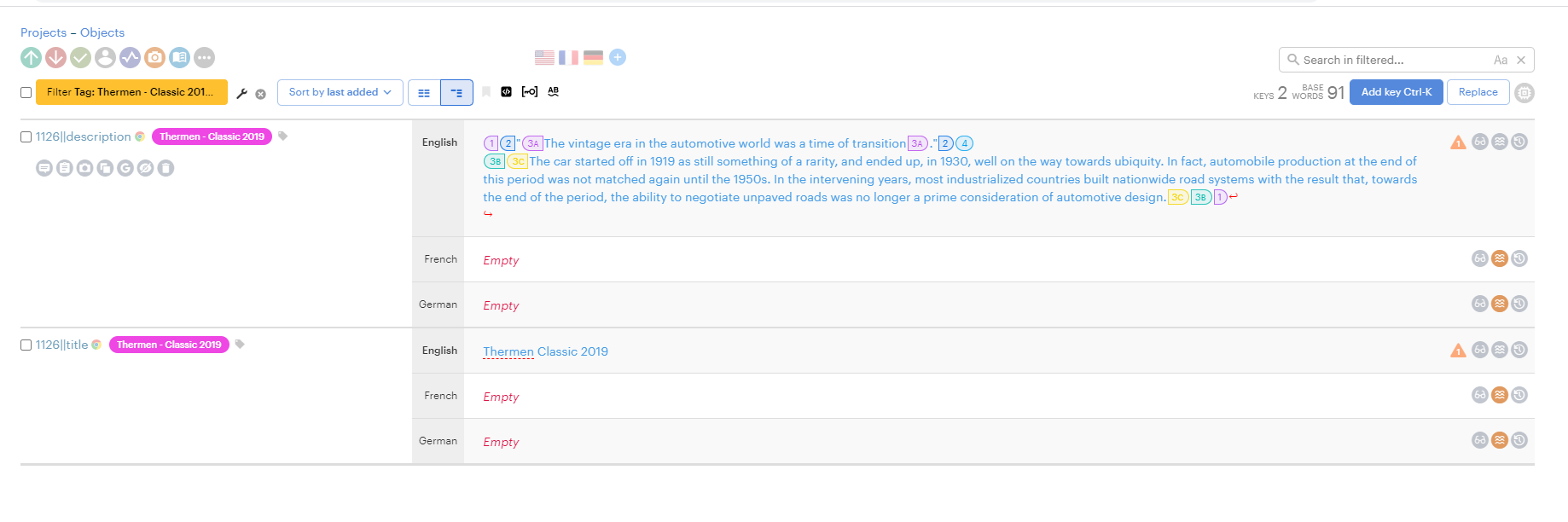
- 需要点击对象同步,通过将其设置为已审阅和已验证来获取 Lokalise 中的对象字段/键的翻译。
更新对象:
- 更新对象的工作方式与更新文档相同。
共享翻译
为此有两个任务
- 生成/更新键任务(推送共享翻译)
- 同步键任务(拉取共享翻译)它将通过这些任务生成/更新并与 Lokalise 同步。
文档和对象中的自动推送
启用自动推送的步骤
- 转到网站设置
- 添加具有复选框类型的 lokalise_auto_push 设置
- 启用 lokalise_auto_push
作业列表
- 同步文档(作为批量拉取工作)
- 同步对象(作为批量拉取工作)
- 批量对象推送
- 生成/更新共享翻译键
- 同步共享翻译
- 将 Lokalise 键与 Pimcore 数据库同步

